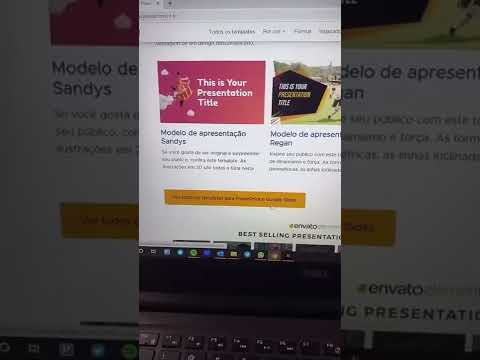Este wikiHow ensina como visualizar ou imprimir o conteúdo de um arquivo PDF protegido por senha. Existem dois tipos de PDFs seguros: bloqueados pelo usuário, que significa que você precisa de uma senha para visualizar o conteúdo, e bloqueados pelo proprietário, que significa que você precisa de uma senha para copiar, imprimir ou modificar o conteúdo do PDF. Embora seja impossível desbloquear um PDF bloqueado pelo usuário sem a senha, você pode desbloquear um PDF bloqueado pelo proprietário cuja senha tenha esquecido no Google Chrome. Se você quiser remover uma senha de usuário conhecida de um PDF, o Google Chrome também funcionará ou você pode usar o Soda PDF ou o Adobe Acrobat Pro.
Passos
Método 1 de 2: Usando Soda PDF para uma senha de usuário

Etapa 1. Abra o site de desbloqueio do Soda PDF
Vá para https://www.sodapdf.com/unlock-pdf/ no navegador do seu computador.

Etapa 2. Clique em ESCOLHER ARQUIVO
É um botão verde no lado direito da página. Isso faz com que uma janela do File Explorer (Windows) ou Finder (Mac) seja aberta.

Etapa 3. Selecione seu arquivo PDF
Na janela que é aberta, vá até o local em que seu PDF está armazenado e clique no PDF uma vez para selecioná-lo.

Etapa 4. Clique em Abrir
Ele está no canto inferior direito da janela. Fazer isso carrega o PDF selecionado para o PDF do Soda.

Etapa 5. Digite a senha do usuário
Na caixa de texto exibida, digite a senha usada para desbloquear o PDF.
Se você não souber a senha do usuário, não poderá desbloquear o PDF

Etapa 6. Clique em DESBLOQUEAR
Este botão verde está abaixo da caixa de texto da senha. O Soda PDF removerá a criptografia do PDF.

Etapa 7. Clique em VER & BAIXAR NO NAVEGADOR
Está no lado direito da página. Isso fará com que o PDF desbloqueado seja baixado em seu computador, onde você poderá abri-lo sem digitar uma senha.
Dependendo das configurações do seu navegador, pode ser necessário selecionar um local para salvar ou confirmar o download antes de fazer o download do PDF
Método 2 de 2: usando Adobe Acrobat para uma senha de usuário

Etapa 1. Abra o Adobe Acrobat Pro
Esta é a versão paga do Adobe Acrobat; se você tiver apenas o Adobe Acrobat Reader, não poderá desbloquear seu PDF com este método.

Etapa 2. Clique em Arquivo
Esta opção está no canto superior esquerdo da janela (ou na tela em um Mac). Clicar nele exibe um menu suspenso.
Como alternativa, se o seu leitor de PDF tiver uma guia "Visualizado recentemente", você pode verificar se o PDF de que precisa está sendo exibido

Etapa 3. Clique em Abrir
Se você optou por procurar o PDF na seção "Visualizado recentemente", pule esta etapa.

Etapa 4. Clique duas vezes no PDF que deseja abrir
Isso fará com que o PDF seja aberto no Adobe Acrobat.
Pode ser necessário selecionar um novo diretório (por exemplo, Desktop ou Documentos) primeiro para localizar o PDF em questão

Etapa 5. Digite a senha do usuário
Digite a senha necessária para desbloquear o PDF e clique em OK.
Se você não souber a senha do usuário, não poderá desbloquear o PDF

Etapa 6. Clique no ícone de cadeado
Ele fica no lado esquerdo da tela, abaixo da guia "Página inicial".

Etapa 7. Clique em Detalhes da permissão
Este é um link abaixo do título "Configurações de segurança".

Etapa 8. Clique na caixa Método de segurança
Ele dirá algo como "Segurança da senha".

Etapa 9. Selecione Sem segurança
Esta deve ser uma opção no menu suspenso que aparece.

Etapa 10. Digite a senha novamente
Digite a senha do PDF e clique em OK duas vezes. Desde que sua senha esteja correta, seu PDF não terá mais um bloqueio de senha.